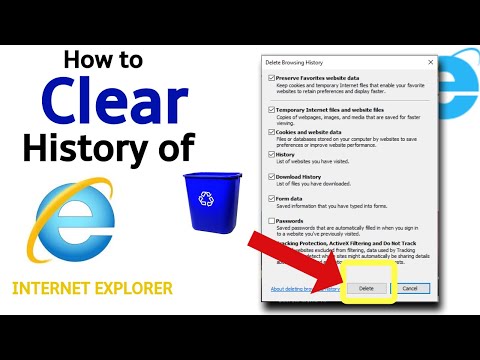
مواد
- مراحل
- حصہ 1 گوگل سرچ ہسٹری کو ہٹا دیں
- حصہ 2 صاف بنگ کی تاریخ کو صاف کریں
- حصہ 3 اپنے براؤزرز کے ذریعہ محفوظ کردہ ڈیٹا کو صاف کریں
کیا ایسی کوئی شرمناک باتیں ہیں جو ہر بار سرچ بار میں کچھ ٹائپ کرنے والی ہیں؟ گوگل اور بنگ آپ کی تلاشوں کو محفوظ کرتے ہیں تاکہ آپ تیزی سے نتائج حاصل کرسکیں اور براؤزر آپ کو جو چیز ٹائپ کرتے ہیں اسے اپنی ریکارڈنگ اور اپنی براؤزنگ ہسٹری کو ریکارڈ کرسکتے ہیں۔ یہ سب مل کر ناگوار حیرت کا باعث بن سکتے ہیں جب دوست یا گھر والے ارد گرد ہوتے ہیں۔ اس سے قبل اپنی تلاش کی تاریخ کو بہت دیر ہوجانے سے حذف کرکے اس قسم کی صورتحال سے بچیں۔
مراحل
حصہ 1 گوگل سرچ ہسٹری کو ہٹا دیں
-

گوگل کا تاریخی صفحہ کھولیں۔ آپ کی گوگل سرچ کی تاریخ آپ کے گوگل اکاؤنٹ سے منسلک ہے۔ آپ ہسٹری ڈاٹ کام ڈاٹ کام کے صفحے پر جاکر اپنی تلاش کی سرگزشت ڈھونڈ سکتے ہیں۔- آپ کو دوبارہ گوگل اکاؤنٹ کا پاس ورڈ داخل کرنے کا اشارہ کیا جائے گا ، چاہے آپ پہلے ہی لاگ ان ہوں۔
-

انفرادی اندراجات کو حذف کریں۔ جب آپ پہلی بار تاریخ کے صفحے پر جاتے ہیں تو ، آپ کو پچھلے کچھ دنوں سے تلاشی کی فہرست نظر آئے گی۔ ہر اندراج کے آگے والے باکس کو چیک کریں جس کو آپ حذف کرنا چاہتے ہیں ، پھر بٹن پر کلک کریں صاف عناصر. یہ تلاشیں اب آپ کے Google اکاؤنٹ کے ساتھ وابستہ نہیں ہوں گی۔ -

اپنی پوری تاریخ کی تاریخ کو حذف کریں۔ اگر آپ اپنی پوری تلاش کی تاریخ کو حذف کرنا چاہتے ہیں تو ، تاریخ کے صفحے کے اوپری دائیں کونے میں گیئر آئیکن پر کلک کریں۔ مینو میں ترتیبات منتخب کریں۔ لنک پر کلک کریں سب صاف کریں. آپ سے پوچھا جائے گا کہ کیا آپ کو یقین ہے کہ آپ ہر چیز کو مٹانا چاہتے ہیں۔- گوگل پوری تاریخ کو ہٹانے کی سفارش نہیں کرتا ہے کیونکہ وہ نتائج کو فٹ ہونے کے ل previous پچھلی تلاشوں کا استعمال کرتا ہے۔
-

ویب ہسٹری کو غیر فعال کریں۔ آپ بٹن پر کلک کرکے سرچ اسٹوریج کو غیر فعال کرسکتے ہیں بے عمل ترتیبات میں. اس طرح سے گوگل آپ کی تلاشوں کو آپ کے Google اکاؤنٹ سے لنک نہیں کرسکے گا۔ اس سے گوگل ناؤ اور گوگل کی دیگر مصنوعات کی تاثیر پر اثر پڑے گا۔
حصہ 2 صاف بنگ کی تاریخ کو صاف کریں
-

بنگ ہوم پیج کھولیں۔ یقینی بنائیں کہ آپ مائیکرو سافٹ اکاؤنٹ کے ساتھ لاگ ان ہیں۔ آپ لنک پر کلک کرکے لاگ ان کرسکتے ہیں لاگ ان کریں اوپری دائیں کونے میں۔ -

بٹن پر کلک کریں تاریخ تلاش کریں. یہ بٹن بنگ ہوم پیج کے اوپری مینو بار میں واقع ہے۔ -

انفرادی اشیاء کو حذف کریں۔ آپ کی حالیہ تلاشیاں آپ کے تاریخ کے صفحے کے مرکزی حصے میں آئیں گی۔ جن اندراجات کو آپ حذف کرنا چاہتے ہیں ان پر ہوور کریں اور ان کو حذف کرنے کے لئے "x" پر کلک کریں۔ -

اپنی پوری تلاش کی تاریخ کو مٹا دیں۔ اپنی پوری تاریخ کو صاف کرنے کے لئے ، بٹن پر کلک کریں سب صاف کریں آپ کی حالیہ تلاشیوں کے دائیں طرف۔ آپ سے پوری تاریخ کو حذف کرنے کی خواہش کی تصدیق کرنے کے لئے کہا جائے گا۔ -

تلاش کی تاریخ کو غیر فعال کریں۔ اگر آپ نہیں چاہتے کہ آپ کی تلاشیں اپنے Microsoft اکاؤنٹ سے منسلک ہوں تو ، بٹن پر کلک کریں بے عمل آپ کی حالیہ تلاشیوں کے دائیں طرف۔ آپ کی آئندہ کی تلاشیں اب تک آپ کے اکاؤنٹ سے وابستہ نہیں ہوں گی جب تک کہ آپ دوبارہ تلاش کی سرگزشت کو چالو نہ کریں۔
حصہ 3 اپنے براؤزرز کے ذریعہ محفوظ کردہ ڈیٹا کو صاف کریں
-

اپنے آٹو فل کو مٹا دیں۔ جب آپ نئی اندراجات ٹائپ کرنا شروع کرتے ہیں تو انٹرنیٹ ایکسپلورر آپ کی گذشتہ تلاشوں کو بچاتا ہے اور تجاویز کیلئے اندراجات تشکیل دیتا ہے۔ یہ آپ کی تلاش کی تاریخ کے ساتھ نہیں بلکہ الگ الگ محفوظ کیا گیا ہے ، لہذا اسے بھی حذف کرنا یقینی بنائیں۔ -

اپنی براؤزنگ کی تاریخ کو حذف کریں۔ آپ کی براؤزنگ کی تاریخ اور تلاش کی تاریخ دو مختلف چیزیں ہیں۔ آپ کی براؤزنگ کی تاریخ آپ کی ساری سائٹوں کا ریکارڈ ہے۔ یہ ریکارڈ آپ کے کمپیوٹر پر محفوظ ہے اور آسانی سے حذف کیا جاسکتا ہے۔